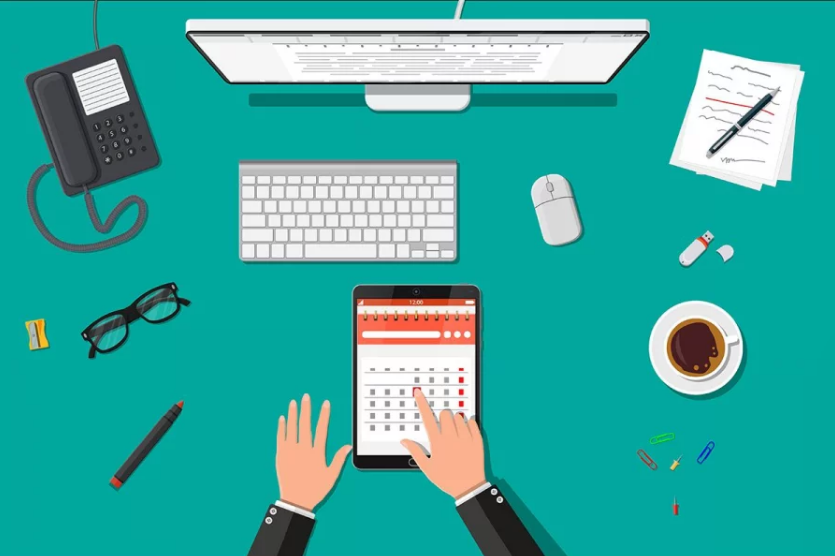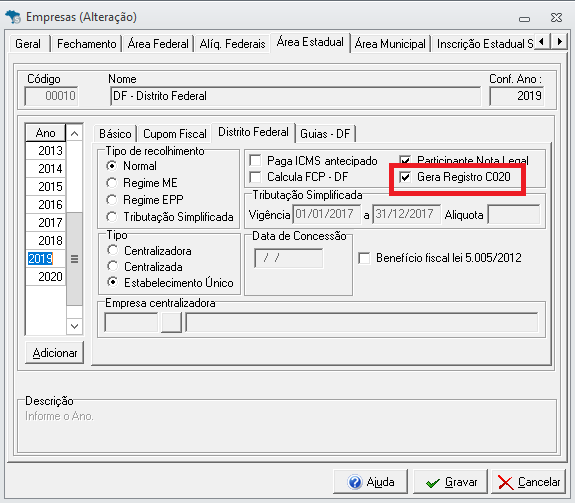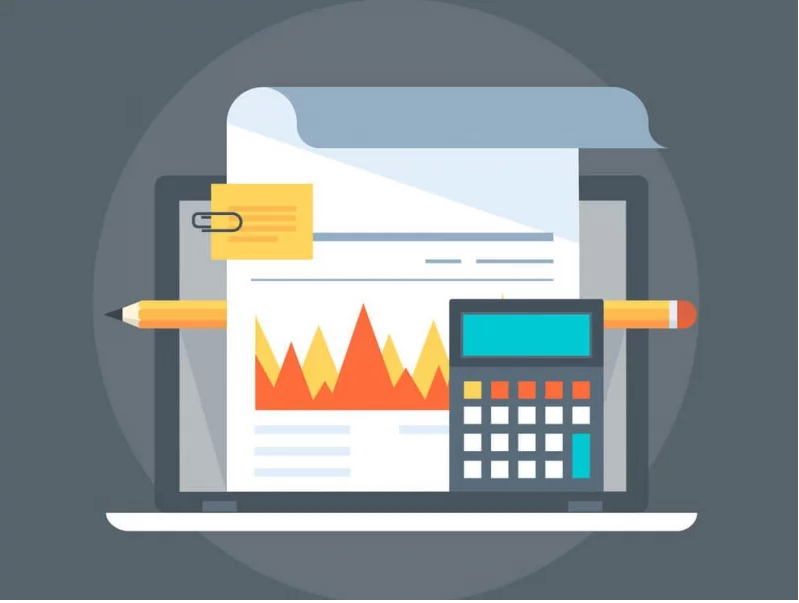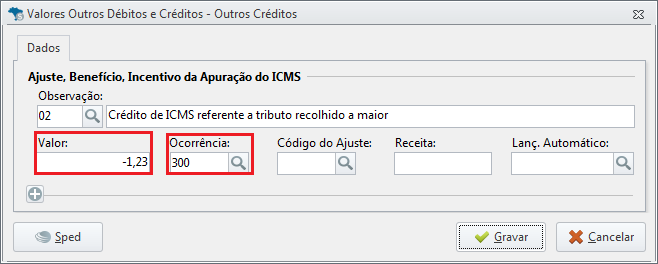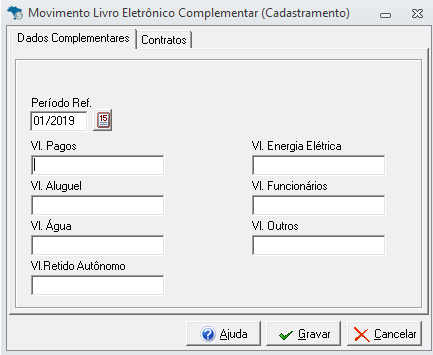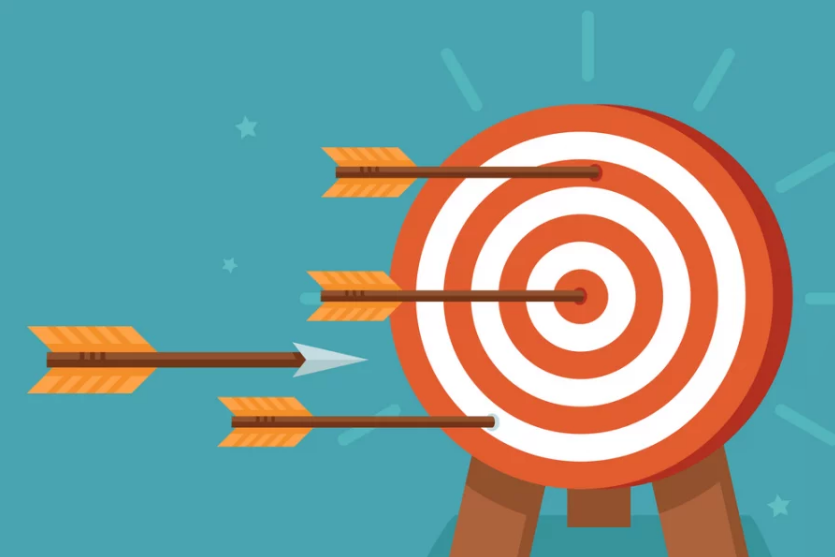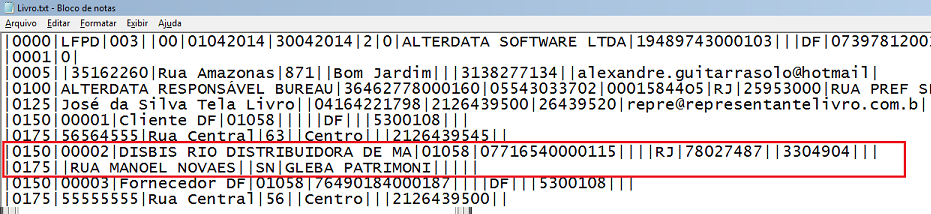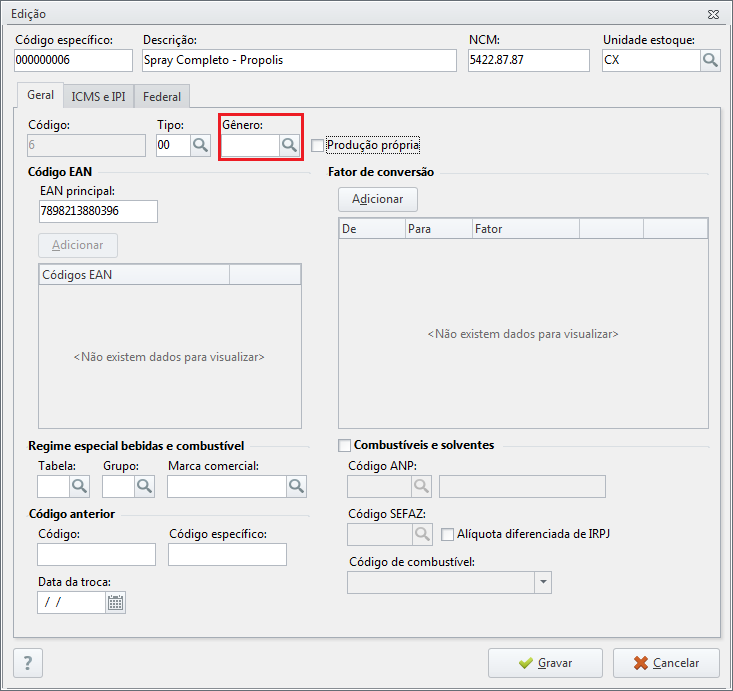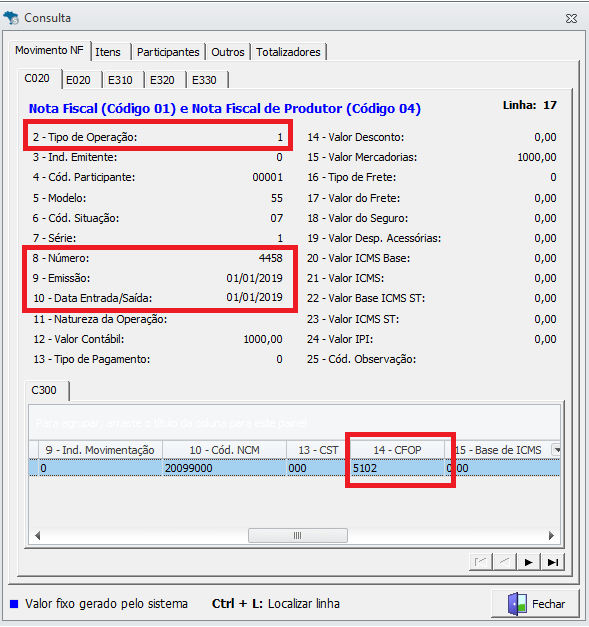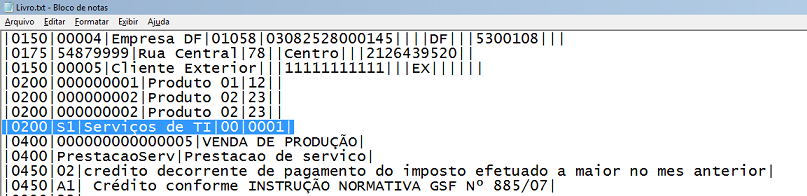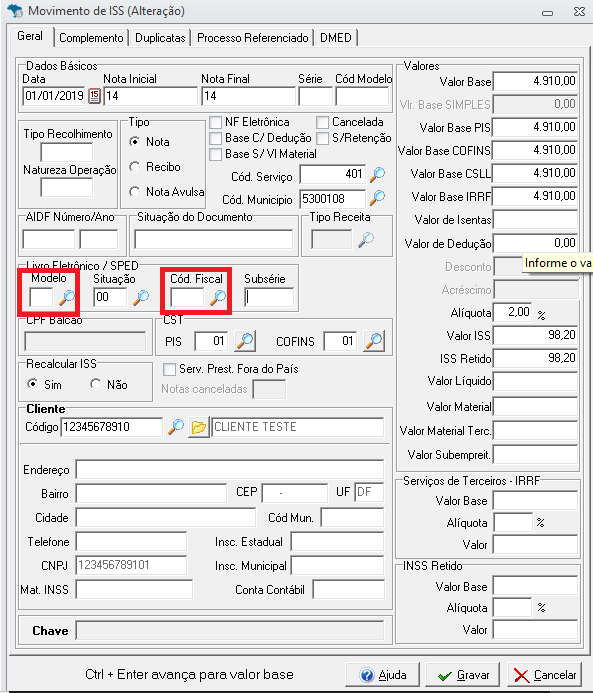Autor do artigo: Mariapaula.sup.pack
Introdução e Conceito
No livro Eletrônico devem constar as informações relativas às prestações, aquisições, despesas, receitas, entre outras, expondo assim a movimentação de ICMS (Imposto sobre Circulação de Mercadorias e Serviços), ISS (Imposto Sobre Serviços) e IPI (Imposto Sobre Produtos Industrializados).
As empresas que geram o Livro Eletrônico estão dispensados de entregar as seguintes obrigações:
- DMSP - Declaração Mensal de Serviços Prestados;
- SINTEGRA - Sistema Integrado de de Informações sobre Operações Interestaduais com Mercadorias e Serviços;
- GIM - Guia de Informação Mensal do ICMS.
Para transmitir esse arquivo necessita-se que o contribuinte possua um Certificado digital, sendo este o intermediador entre o validador e a SEFAZ do DF.
Obrigatoriedade
Todo contribuinte do ICMS e/ou do ISS no DF está obrigado a escrituração do Livro Fiscal Eletrônico, salvo contribuintes enquadrados no Simples Nacional com faturamento anual inferior ao limite estabelecido para os Microempreendedores Individuais (até o ano de 2019 é igual ao valor de R$ 81.000,00).
Prazo
A entrega é realizada mensalmente, onde o oitavo dígito do CNPJ do contribuinte determinará em qual data deve ser entregue a obrigação.
Exemplo: Digamos que determinado contribuinte com o CNPJ 36.462.778/0001-60 gerasse o Livro Eletrônico. Em qual data o mesmo entregaria a obrigação? Nesse caso seria até o dia 28 do mês subsequente em relação ao período de apuração, pois o oitavo dígito do CNPJ é "8".
Configuração no cadastro da empresa
Se a empresa estiver obrigada à geração do registro C020 (Documento Nota Fiscal (código 01), Nota Fiscal de Produtor (código 04) e Nota Fiscal Eletrônica (código 55), deverá realizar os passos abaixo:
- No fiscal acesse Cadastros > Empresas > Área Estadual > Distrito Federal;
- Marque a opção 'Gera Registro C020';
- Após, Clique em "Gravar".
- Será obrigatório o vínculo da "Natureza da Operação" no movimento de notas
- Deverão constar itens vinculados às notas, exceto nas notas canceladas.
Cadastro dos Participantes (Clientes/Fornecedores)
No cadastro dos participantes (Fornecedores e Clientes) deverá constar o endereço completo, o número de inscrição do CNPJ, CPF ou CEI. Se houver, deverá informar: "Inscrição Estadual", "Inscrição Municipal" e "Inscrição Suframa". Para realizar os ajustes acesse:
- Acesse Cadastros > clientes/ou Fornecedores;
- Selecione o cliente ou fornecedor e clique em "Abre o cadastro";
- Realize os ajustes e clique em "Gravar".
Movimento de Cupons Fiscais - Cadastro do Número do Livro
Caso a empresa tenha movimento de cupons fiscais, deverá acessar:
- Acesse a aba ICMS e IPI > Livros Fiscais > Cadastro do Número do Livro;
- Informe a empresa e clique em "Novo Cadastro";
- Informe a data e o número do mapa para cada dia que houve a emissão do cupom fiscal;
- Se desejar poderá no campo "Configurar projeção" realizar a projeção das datas e números até o período final desejado;
- Após, clique em "Gravar".
Mapa Resumo
Mapa Resumo é um formulário que deve ser preenchido constando as operações e prestações que passaram pelo ECF. Deve ser feito diariamente, baseado na Redução "Z", onde estarão presentes algumas informações como contador da Redução Z, número de série ECF, valores tributados, isentos, entre outros.
Para gerar o Mapa Resumo acesse a aba "ICMS e IPI > Livros Fiscais > Mapa Resumo".
Para a geração do livro eletrônico não pode haver notas lançadas de forma aglutinada (Somente a Redução Z), no caso dos cupons fiscais, deverão ser lançados todos os cupons individualmente.
Outros Débitos e Créditos
No lançamento de valores em outros débitos e créditos é obrigatório o vínculo de uma "Observação" e o código de "Ocorrência". Para realizar o ajuste acesse:
- Acesse a aba Lançamentos > Outros Débitos e Créditos;
- Informe sempre a "Observação" e o código de "Ocorrência";
- Após, clique em "Gravar".
Registro B600 - Informações Complementares
Se houver a necessidade de gerar o registro B600 (Informações Complementares), realize os passos abaixo:
Acesse a aba ICMS e IPI > Centro-Oeste > Movimento Livro Eletrônico;
Informe a Empresa e clique em "Novo Cadastro";
Indique o período de referência, e preencha os valores desejados nas abas "Dados Complementares" e "Contratos", como valores de despesas com aluguel, energia elétrica, conta de água, folha de pagamento, entre outros;
- Clique em "Gravar".
Movimento de notas de serviços
No movimento de notas de serviço, além das informações básicas da nota, deverão ser preenchidos os seguintes campos:
- Código de Serviço (Onde o mesmo deve possuir o campo "Cód. Serviço SPED" preenchido em seu cadastro);
- Campos "Modelo", "Situação" e "Cód Fiscal" do quadro Livro Eletrônico / SPED;
- Cliente;
- Opção "Base S/ Vl Material" (Essa opção está disponível a partir da versão 6.1267 do sistema Escrita fiscal e fica habilitada somente para empresas do Distrito Federal): Deve ser marcada quando uma nota é lançada ou Importada para o sistema onde a mesma já está com o valor do Material deduzido do valor total da nota (o que não é comum de ocorrer), se essa opção não for marcada nesses casos, quando o arquivo Livro eletrônico for gerado, e constar na nota o valor do material lançado, este será abatido novamente da base do ISS, dessa forma será levado o valor incorreto no registro B440 do Livro.
Geração do Bloco 8 - Movimento de Combustível
As informações que serão levadas no Bloco 8 são as relativas aos registros presentes no Livro de Movimento de Combustível (LMC) do Escrita Fiscal. Dessa forma, para gerar esse registro deve-se seguir as seguintes configurações no sistema:
- Cadastro da Empresa:
Acesse a aba Cadastros > Empresas > Aba Área Federal, e selecione a opção "Sim" no campo "Rev. Combustível". - Cadastro do Produto:
Acesse a aba Cadastros > Produtos > Produtos, o item deve possuir a marcação "Combustíveis e solventes" na aba "Geral". - Cadastro das Bombas:
Acesse aba Lançamentos > Combustível > Cadastro de Bombas > informe a empresa e clique em "Novo Cadastro" e preencha as informações. Lançamento de Movimento de Combustível:
Acesse a aba Lançamentos > Combustível > Movimento de Combustível > informe a empresa, o período e selecione o produto e clique em "Novo Cadastro" e preencha as informações do "Estoque de Abertura", "Volume recebido no dia", "Volume vendido no dia" e o "Valor do Produto".Dessa maneira, de acordo com os lançamentos serão gerados os registros "8020", "8025" e "8030".
Registro B475
O registro será gerado quando houver informações de serviços prestados das empresas filiais, para isso a empresa deverá estar devidamente configurada.
Acesse o cadastro da Matriz em aba Cadastros > Empresa > aba Geral > sub aba Centralização;
Marque a opção "Centralizadora" e grave o cadastro;
Após, acesse o cadastro da empresa Filial em aba Cadastros > Empresa > aba Geral > sub aba Centralização;
Marque a opção 'Centralizado' e selecione a empresa matriz e grave o cadastro.
Geração do Arquivo
- Acesse a aba ICMS e IPI > Centro-Oeste > Livro Eletrônico;
- Na tela de apresentação do sistema clique em "Avançar";
- Informe o "Período de Apuração", marque as opções desejadas e clique em "Avançar";
- Informe os dados referentes ao Representante e clique em "Avançar";
Selecione a empresa e clique em "Concluir".
Opção "Visualizar o Livro Eletrônico"
Essa opção possui como finalidade demonstrar quais informações são geradas no arquivo do livro eletrônico, para que assim facilite a visualização do usuário em relação a tais informações.
Validação do Arquivo
Deverá realizar o Download e instalação do validador no site http://www.fazenda.df.gov.br, para importar o arquivo no validador clique no botão "Inserir Arquivos", na tela seguinte seleciona-se o arquivo gerado, marca-se a declaração a ser validada e clica-se no botão "Validar".
Nos tópicos abaixo mostraremos como ajustar algumas inconsistências.
"--@ ERRO 1. Campo obrigatório de acordo com o layout Livro Eletrônico Registro: 0150 - Tabela de Cadastro do Participante. Campo: 4 - Código do pais do participante, conforme a tabela indicada no item 3.3.1. Linha: 14."
Solução: O participante é o cliente ou fornecedor. Para identificar quem é o participante poderá verificar na tela da consulta visualizada após a geração do arquivo (se marcada a opção 'Visualizar o Livro Eletrônico').
Pressione Ctrl + L e digite a linha do erro, neste caso '14'. Nesse caso deve-se acessar o cadastro do mesmo e preencher o campo "Código do País".
2º- "--@ ERRO 2. Campo obrigatório de acordo com o layout Livro Eletrônico Registro: 0175 - Endereço do Participante. Campo: 2 - Código de Endereçamento Postal. Linha: 9."
Solução: A inconsistência refere-se ao CEP que não está informado no cadastro do participante. Neste registro não consta o nome do participante, apenas o endereço.
Neste caso, para poder identificar o nome do participante deverá abrir o arquivo "txt" e localizar a linha imediatamente superior à linha de erro.
Dessa maneira após localizar o participante deve-se preencher o campo "C.E.P." em seu cadastro.
3º- "--@ ERRO 3. Campo obrigatório de acordo com o layout Livro Eletrônico Registro: 0200 - Tabela de Identificação do Item. Campo: 4 - Código do gênero do item, conforme a tabela indicada no item 4.2.1. Linha: 32"
Solução: A inconsistência se refere ao campo "gênero" no cadastro de produtos, que deverá estar preenchido. Para identificar qual é o produto poderá verificar na tela da consulta visualizada após a geração do arquivo (se marcada a opção "Visualizar o Livro Eletrônico"). Pressione Ctrl + L e digite a linha do erro, neste caso '32'. Ou, poderá abrir o arquivo txt e localizar a linha 32.
4º- "--@ ERRO 4. Campo obrigatório de acordo com o layout Livro Eletrônico Registro: C020 - Documento Nota Fiscal (código 01), Nota Fiscal de Produtor (código 04) e Nota Fiscal Eletrônica (código 55). Campo: 11 - Código da natureza da operação (campo 02 do Registro 0400). Linha: 17"
Solução: A inconsistência se refere ao não preenchimento do campo "Natureza de Operação" no movimento de notas. Para identificar qual é a nota, na consulta gerada pelo sistema faça a busca pela linha do erro, que neste caso é a 17.
Os campos 8, 9 e 10 se referem ao número da nota e data da mesma. Se houver produto vinculado à nota, no campo 14 do quadro ao lado consta o CFOP, desta forma, poderá ser verificado se a nota é de entrada ou saída. Caso não tenha itens, esta informação poderá ser verificada no campo 2, se estiver informado '0' a nota é de entrada, se tiver informado '1' a nota de é de saída.
Após identificar a nota, basta abri-la no movimento de notas e preencher o campo "Natureza de Operação".
5º- "--@ ERRO 5. As informações do itens são obrigatórias, exceto se o documento for cancelado ou se for desfazimento de negocio. C200 - Documento Nota Fiscal (código 01), Nota Fiscal de Produtor (código 04) e Nota Fiscal Eletrônica (código 55). Linha: 67"
Solução: Para ajustar esta inconsistência o cliente deverá vincular os itens na nota. Utilize a consulta disponível após a geração do arquivo para identificar a nota inconsistente.
6º- "--@ ERRO 6. Campo obrigatório de acordo com o layout Livro Eletrônico Registro: E080 - Lançamento Mapa-Resumo de ECF/ICMS. Campo: 3 - Numero do Mapa-Resumo ECF utilizado no dia. Linha: 1225."
Solução: Quando houver cupons emitidos no dia, deve-se preencher o número do Mapa em "ICMS e IPI > Livros Fiscais > Cadastro do Número do Livro". A movimentação é diária, ou seja, deverá constar o preenchimento em cada dia no qual houve a emissão de cupons fiscais.
7º- "--@ ERRO 7. Campo obrigatório de acordo com o layout Livro Eletrônico Registro: C300 - Itens do Documento. Campo: 3 - Código do item (campo 02 do Registro 0200). Linha: 96."
Solução: Para solucionar esta inconsistência deve-se informar o "Código específico" no cadastro do produto. Utilize a consulta disponível após a geração do arquivo para identificar o produto inconsistente. Após, acesse Cadastros > Produtos > Produtos realize o ajuste.
8º- "--@ ERRO 8. O valor não consta na tabela de referencia Registro: 0200 - Tabela de Identificação do Item. Campo:5 - Código do serviço conforme lista do Anexo I da Lei Complementar Federal n.o 116/03, conforme a tabela indicada no item 3.3.1. Linha: 18."
Solução: Pelo arquivo pode-se identificar que a linha inconsistente se refere ao código Serviço ISS. Para corrigir a inconsistência, deve-se preencher o campo "Cód. Serviço SPED" na aba "Cadastros > Municipal > Códigos de Serviço ISS". Este código deverá ser preenchido de acordo com a lista do Anexo I da Lei Complementar Federal n.o 116/03, a mesma poderá ser consultada no site http://www.planalto.gov.br/ccivil_03/leis/lcp/lcp116.htm.
Erro referente a notas de serviços sem Modelo
Os erros abaixo ocorreram porque há notas no movimento de ISS sem a informação do "Modelo" ou do "Código Fiscal de Prestação de Serviços", para corrigir, deve-se acessar o movimento de notas de ISS e informar o modelo do documento e preencher o campo "Cód Fiscal":
"--@ ERRO 5. Se houver movimento a quantidade de campos deve ser igual ao total de ocorrência no registro. Se não houver movimento o total de ocorrência deve ser igual a 2(A001 e A990). Registro: A990 - Encerramento do Bloco A. Campo: 2 - Quantidade total de linhas do Bloco A. Linha: 25.
--@ ERRO 6. Campo obrigatório de acordo com o layout Livro Eletrônico Registro: B430 - Relatório dos Valores por CFPS. Campo: 2 - Código Fiscal de Prestações de Serviços, conforme a tabela indicada no item 4.2.3. Linha: 29.
--@ ERRO 7. A soma dos valores por Código Fiscal de Prestação de Serviços (CFPS), como mesma descrição e informados nos registros anteriores (B020,14; B030,11 e B050,22), não confere com o valor consolidado por CFPS. Registro: B430 - Relatório dos Valores por CFPS. Campo: 3 - Totalização do "Valor Contábil" por CFPS. Linha: 29.
--@ ERRO 8. A soma dos valores por Código Fiscal de Prestação de Serviços (CFPS), como mesma descrição e informados nos registros anteriores (B020,19; B030,13 e B050,17), não confere com o valor consolidado por CFPS. Registro: B430 - Relatório dos Valores por CFPS. Campo: 4 - Totalização do "Valor da base de calculo do ISSQN" por CFPS. Linha: 29.
--@ ERRO 9. A soma dos valores por Código Fiscal de Prestação de Serviços (CFPS), como mesma descrição e informados nos registros anteriores (B020,22, B030,14 e B050,18), não confere com o valor consolidado por CFPS. Registro: B430 - Relatório dos Valores por CFPS. Campo: 11 - Totalização do "Valor do ISSQN destacado" por CFPS. Linha: 29.
--@ ERRO 10. Valor total referente as prestações de serviço do período deve ser igual a soma dos valores contábeis dos documentos de prestação. O registro devera ser igual a soma de B420,2, e também, igual a soma de: B020,14, se for prestação de serviço, B035,2, B055,8 e B350,8. Registro: B470 - Saldos do ISSQN a Recolher. Campo: 2 - A- Valor total referente as prestações de serviço do período. Linha: 31.
--@ ERRO 11. O valor deste campo deve coincidir com a diferença entre o valor do campo 2 e o valor do campo 7. O somatório dos valores informados no campo 3 do Registro B420 deve coincidir com o somatório dos valores das bases de calculo das prestações informadas nos registros analíticos: (B020,19); (B035,4); (B055,9) e (B350,9). Registro: B470 - Saldos do ISSQN a Recolher. Campo: 8 - G- Valor total da base de calculo do ISSQN (A - F). Linha: 31.
--@ ERRO 12. O registro deve ser igual a soma dos valores do ISSQN do registro B420. Valor total referente as prestações de serviço do período deve ser igual a soma dos valores de ISS dos documentos de prestação. Registro: B470 - Saldos do ISSQN a Recolher. Campo: 10 - I- Valor total do ISSQN destacado. Linha: 31."